Vous voudrez peut-être vider le cache Instagram de votre iPhone. Cela peut aider l’application à fonctionner plus rapidement. Sur Android, c’est simple, mais sur iPhone, c’est un peu plus délicat. Vous vous demandez peut-être également comment supprimer votre historique de recherche sur Instagram. Ceci, heureusement, est assez facile. Dans cet article, nous vous expliquerons comment vous pouvez supprimer votre historique de recherche et vider le cache de l’application pour Instagram.
Comment supprimer l’historique de recherche sur Instagram
Ouvrez Instagram. Appuyez sur votre bouton Profil dans le coin inférieur droit. Appuyez sur le bouton de menu dans le coin supérieur droit. Sélectionnez Votre activité. 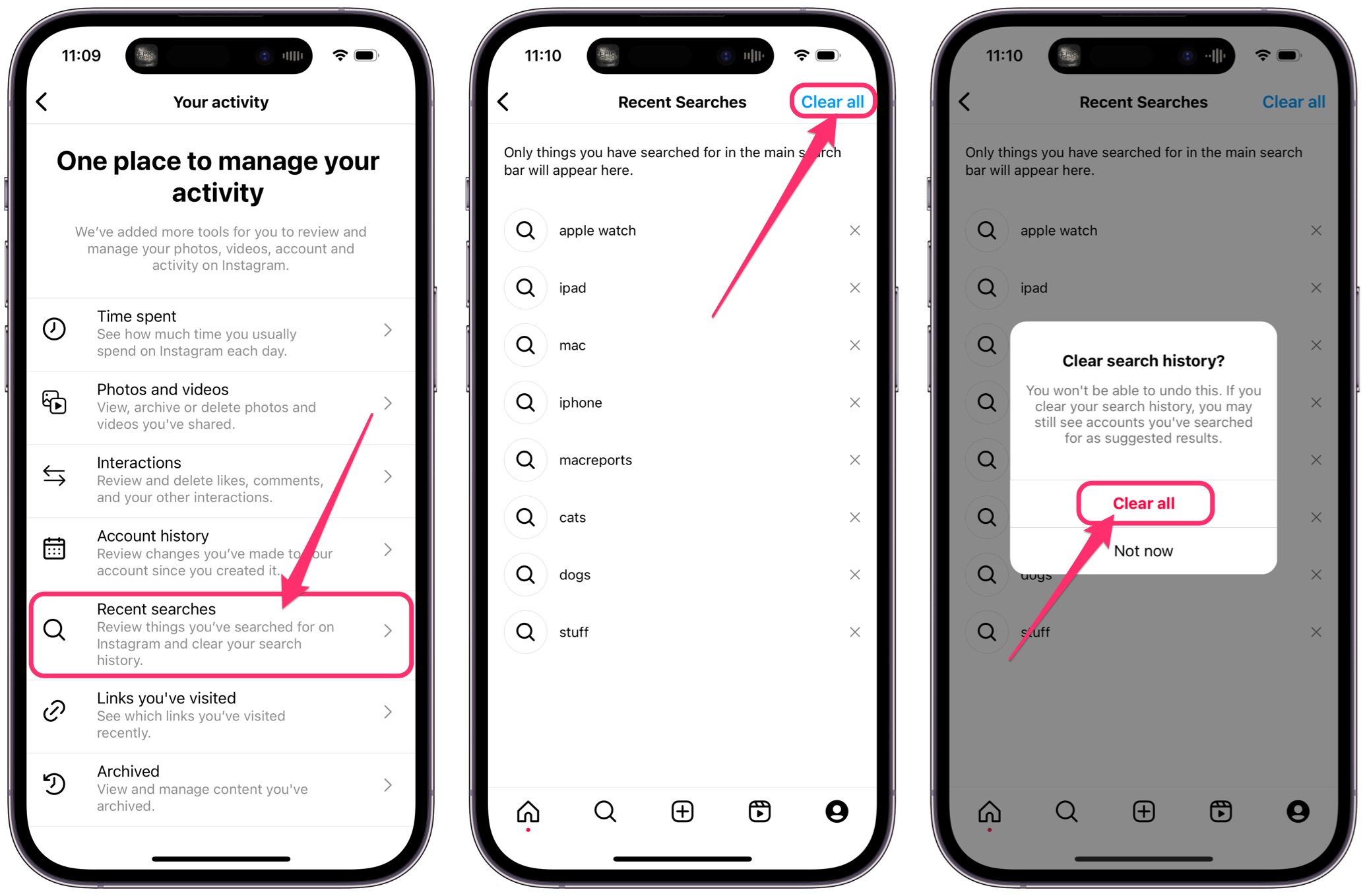 Appuyez sur Recherches récentes. Appuyez sur Tout effacer, puis confirmez en appuyant à nouveau sur Tout effacer.
Appuyez sur Recherches récentes. Appuyez sur Tout effacer, puis confirmez en appuyant à nouveau sur Tout effacer.
Mesures de confidentialité supplémentaires
Si vous souhaitez que votre activité sur Instagram reste relativement privée, vous pouvez également désactiver les fonctionnalités de Siri et de recherche pour l’application.
Ouvrez Paramètres. Appuyez sur Instagram, puis sélectionnez Siri et recherche. Vous pouvez maintenant désactiver certains ou tous les éléments ici. Ces fonctionnalités Siri & Search prennent des informations de l’application Instagram et de la façon dont vous les utilisez pour fournir des suggestions dans les recherches, les widgets et dans d’autres applications.
Comment vider le cache de l’application pour Instagram
Tout d’abord, nous allons répondre à une question que de nombreux utilisateurs posent :

Pouvez-vous vider le cache de l’application dans Instagram sans supprimer l’application ?
Malheureusement, non. Contrairement à Android, de nombreuses applications sur iPhone ne permettent pas de vider le cache sans supprimer l’application. Après avoir supprimé l’application, vous pouvez facilement la réinstaller.
Comment vider le cache Instagram
Supprimer l’application Instagram
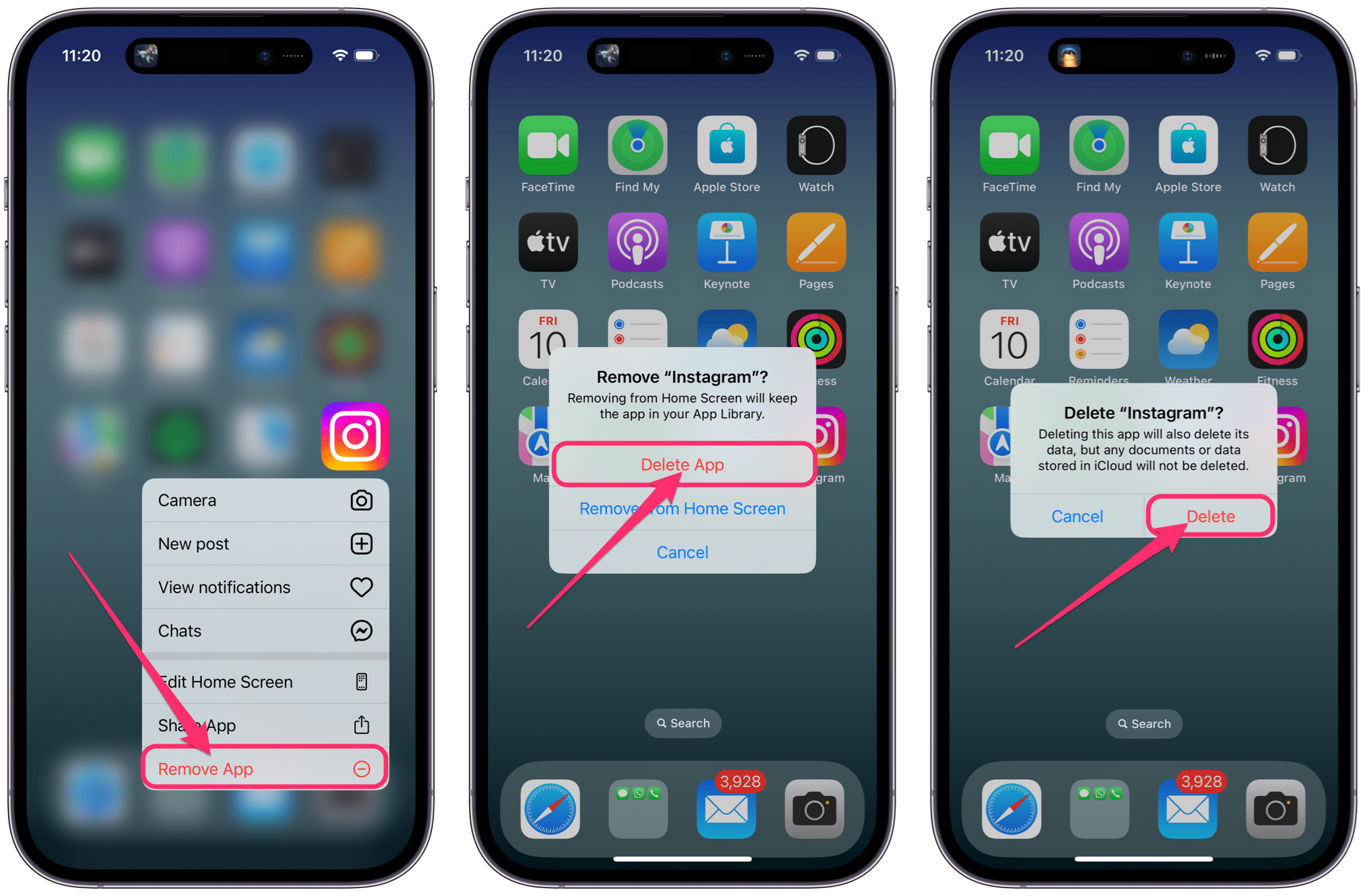 Appuyez longuement sur l’icône de l’application Instagram jusqu’à ce qu’un menu apparaisse. Appuyez sur Supprimer l’application. Sélectionnez Supprimer l’application. Appuyez sur Supprimer pour confirmer.
Appuyez longuement sur l’icône de l’application Instagram jusqu’à ce qu’un menu apparaisse. Appuyez sur Supprimer l’application. Sélectionnez Supprimer l’application. Appuyez sur Supprimer pour confirmer.
Réinstaller Instagram
 Ouvrir l’application App Store et recherchez Instagram. Appuyez sur le bouton Cloud (télécharger) à côté d’Instagram. Ouvrez Instagram et appuyez sur Connexion. Saisissez votre mot de passe et appuyez à nouveau sur Connexion.
Ouvrir l’application App Store et recherchez Instagram. Appuyez sur le bouton Cloud (télécharger) à côté d’Instagram. Ouvrez Instagram et appuyez sur Connexion. Saisissez votre mot de passe et appuyez à nouveau sur Connexion.
Articles connexes